如何用PS制作出大片级的梦幻风光效果#新人打卡#
1、我们把照片在PS中打开,首先我们来分析一下这张照片,这张照片整体很灰,基本没有太多的色彩,但是远处还是可以隐约看到远处还是有光照的,
那么这个时候我们就有大概的思路了,光照的地方就是我要突出的地方,就是抓眼球的地方。

2、原片非常灰,我们这时候不妨下点狠手,使用去雾霾功能,参数可以适当调节大一点,大概到60左右。因片而宜,这个参数大家要根据自己的照片来做不同的调整。
有些朋友可能会问我,你怎么不按照套路出牌啊,直接上来就是调节去雾霾,而不是调节色温曝光等等,我这里想告诉大家的时候,当你对一张照片没有太多思路的时候,
不妨非常规思路调节来试一下,或许就会打开你的思路。
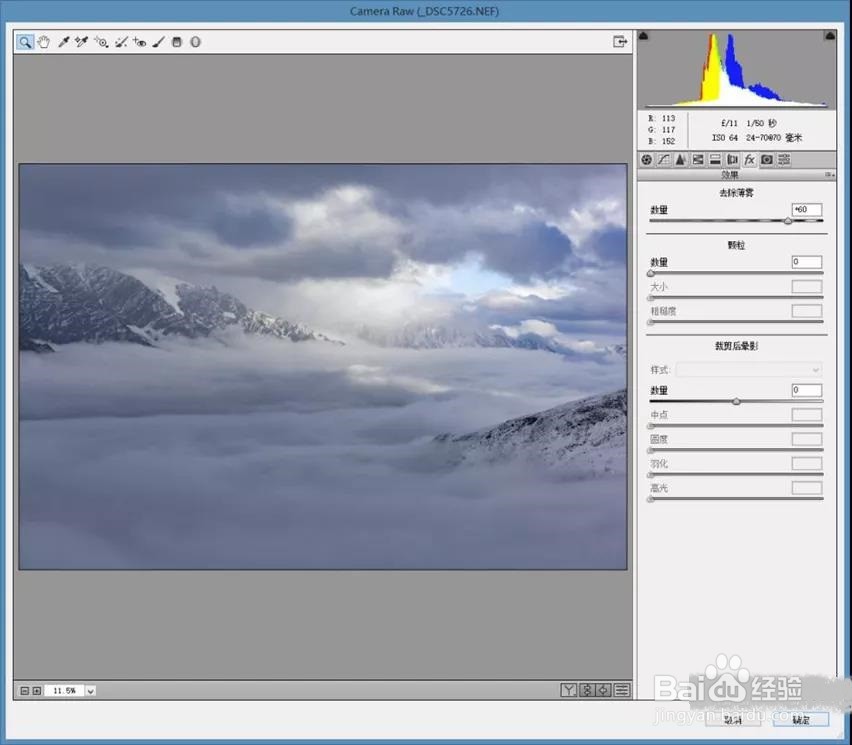
3、现在我们在回到主面板来进行微调,对比度:+26,清晰度+14,自然饱和度+13.在这里我主要对对比度,清晰度进行调节,目的是让画面更加通透,
自然饱和度加一点让色彩更鲜艳一些。

4、做完这一步后点击确定来到PS面板复制图层,重新回到ACR界面里面。
在分离色调高光里面调节色温+42,饱和度+24。目的是让我们高光处,太阳照射处偏暖色调。制造阳光的感觉。有朋友这时候可能会问了,
为什么刚刚不直接进行调节呢,是因为大家可以看到,当我在分离色调里面进行调节后,他会对整个画面都有了一些不好的影响。
我们需要利用蒙版来进行局部调节。

5、我们来到PS中添加黑色蒙版,将整个效果遮盖住,用白色笔刷吧太阳照耀的地方刷出刚刚处理的效果。
大家一定要注意此时笔刷的不透明度和流量调节的稍微低一点,避免刷的痕迹太明显而和整个画面不和谐。

6、山的形状和线条很棒,所以我们用NIK插件中的色调对比做一个色调对比度,使山以及部分云海的细节更加凸显。
这里的参数大家可以根据画面来进行调节。

7、我们还是添加黑色蒙版,用白色笔刷刷出山脉以及部分云海。这时候细节就非常棒了。
其他地方就不要做过多的细节以及对比,否则会显得画面非常脏乱。

8、接下来我们要加强光照的地方了,我们打开NIK插件中的天光镜,添加控制点,放到光照的地方,强度可以用的强烈一些。
百分之90左右。

9、做完之后我们看大概的效果已经出来了,单色色彩饱和度等反面还有欠缺,所以我们再次回到ACR中进行调节。
后期调节有时候就是反反复复的过程,大家一定要有耐心去做这件事情。

10、曝光-2,对比度+9,高光-15,清晰度+4,自然饱和度+27,饱和度+7.调节后画面更加通透,颜色更加鲜艳抢眼。

11、在HSL中,我们将红色饱和度减弱,橙色黄色加强,目的是让光照地方更加金黄。另外画面整体有些偏紫,可以适当降低紫色饱和度。
红色-10,橙色+31,黄色+26,紫色-21。

12、下面我们来到NIK插件中,使用古典柔焦。注意选择第三种样式,这样对画面的亮度不会造成影响。
我们这么做的目的,是让近处没有太多细节的云海,以及光照的高光部分更加柔华,虚实结合,让画面更加有层次,更加有空间感,更加有节奏感。

13、添加黑色蒙版用白色笔刷将近处的云海和远处光芒照射的地方刷出柔化的效果出来。

14、为了凸显我们画面中的视觉中心,我会在NIK中加一个黑角滤镜,注意效果不要太过。参数微调,加一点点暗角感觉即可。

15、接下来我们进行画面的一个去噪点,打开difine2,点击确定。

16、最后我们对画面进行锐化,滤镜--锐化--只能锐化,点击确定。这张照片整个调片流程就完成了。
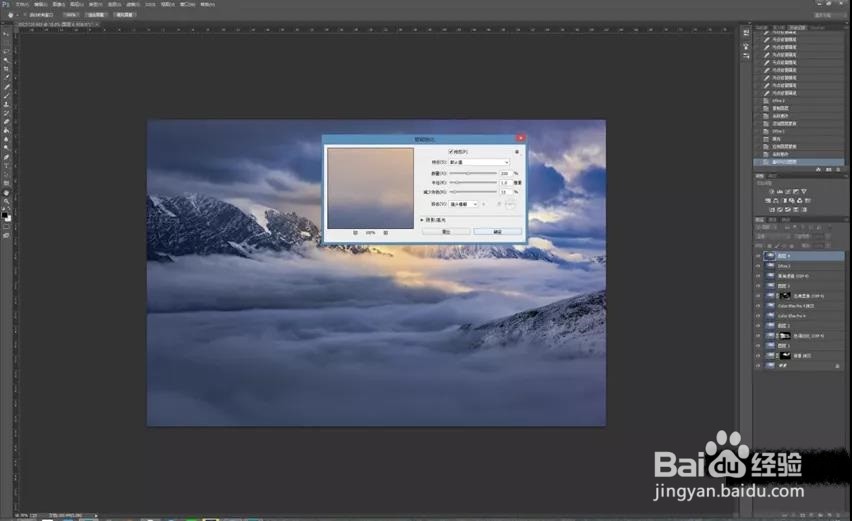
17、个人建议
于是,我们就得到了最终成片。再次印证我们之前说的那句话,前期是谱曲,后期是演奏。
